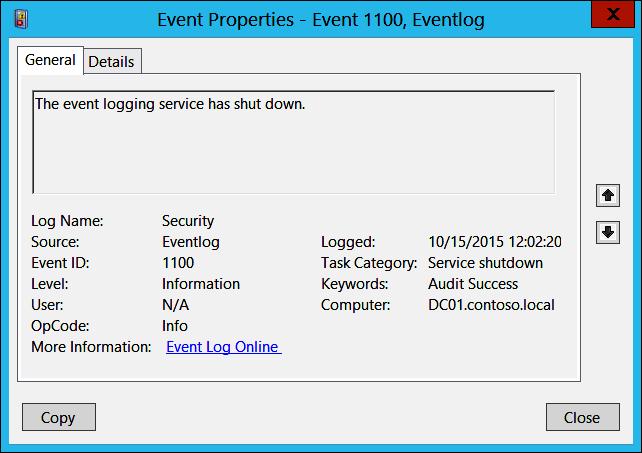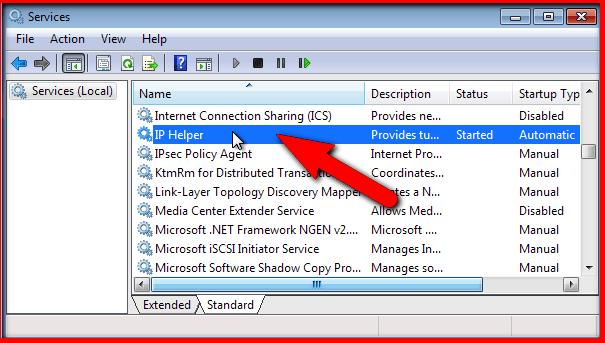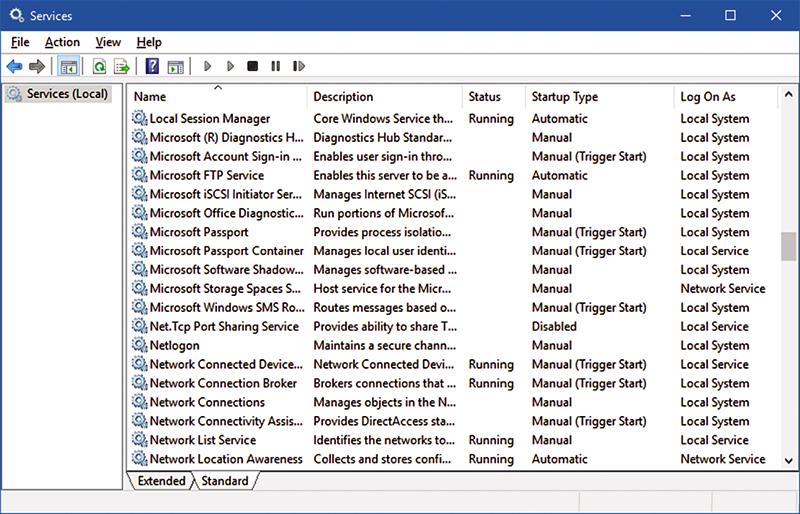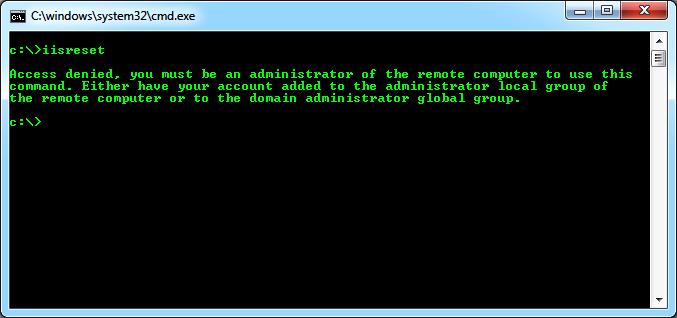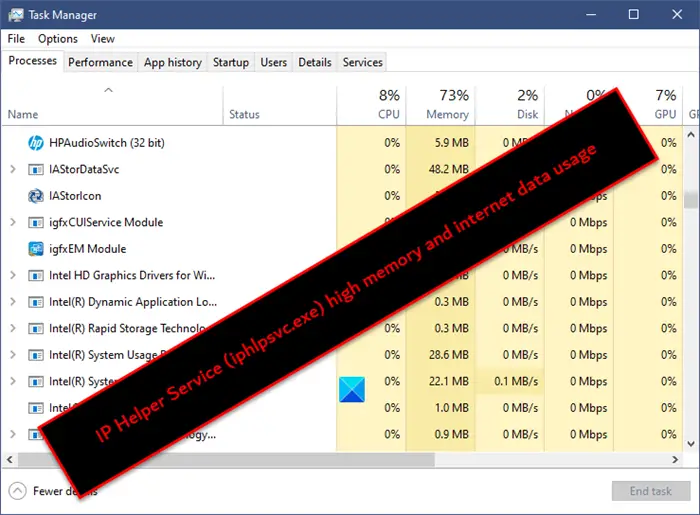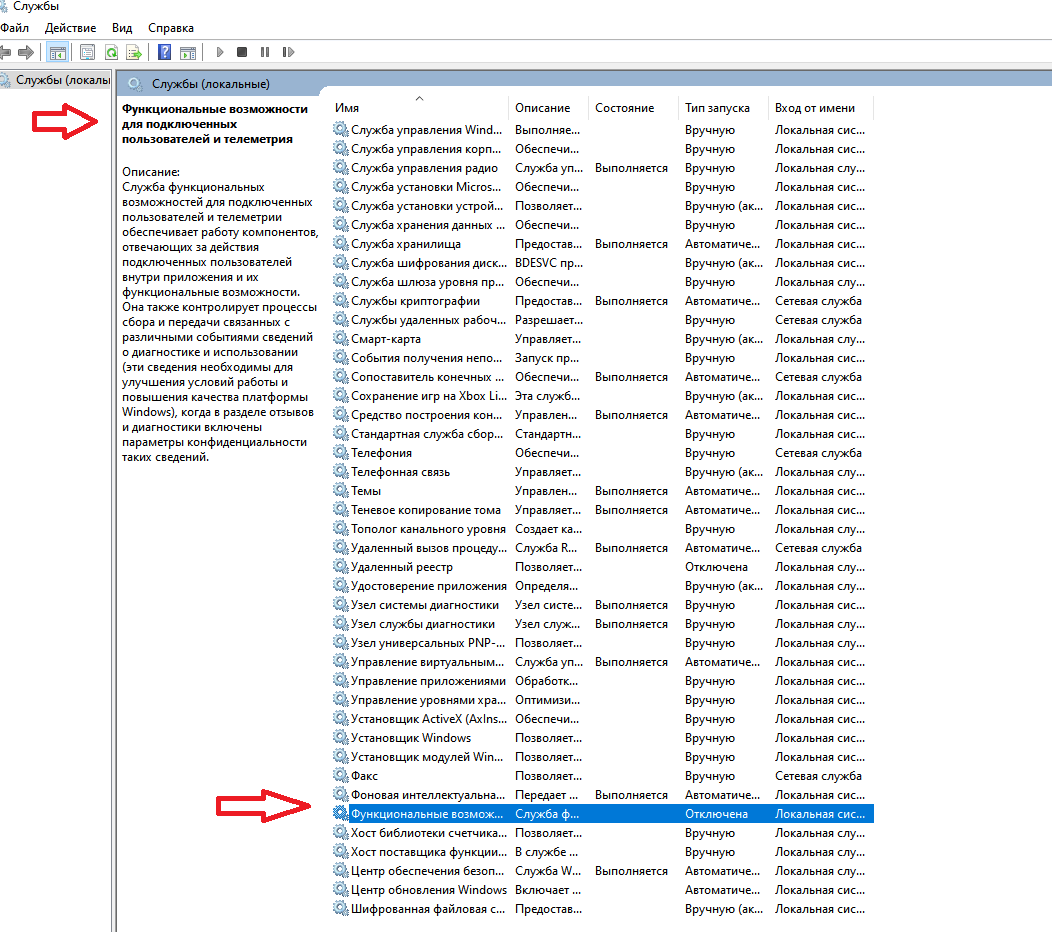На компьютере много сервисов. Некоторые из них предназначены для подключения к сетям Интернета, обмена данными и многим другим полезным функциям ПК. Iphlpsvc является одним из основных сервисов для компьютера с точки зрения подключения. Важным фактом является то, что если соединение для вспомогательной службы IP было прервано, то компьютер не будет работать должным образом и не обеспечит все преимущества интернет-технологии. Большинство людей почти ничего не знают об этой программе, и она остается незаслуженно неиспользованной.
Функциональность и назначение IP-помощника
Служба IP Helper обеспечивает туннельное соединение через 6to4, ISATAP, Port Proxy и IP-HTTPS, также называется вспомогательной службой интернет-протокола и используется для поиска и изменения параметров конфигурации сети для локального компьютера. Она создает туннельные соединения с использованием технологий перехода IPv6.
Эта услуга вспомогательной службы IP предоставляется на компьютере Windows. Более того, она не требует ручного запуска, так как запускается автоматически. IP Helper помогает пользователям получать информацию о конфигурации сети ПК и изменять ее. Служба предоставляет механизмы сообщений, обеспечивающие уведомление водителя об изменении определенных аспектов конфигурации компьютерной сети. IP Helper доступен в Windows Vista и более поздних версиях Microsoft Windows.
Многие из функций IP Helper передают структурные параметры, которые представляют типы данных, связанные с технологией MIB. Функции вспомогательной службы IP используют структуры MIB для представления различной сетевой информации. Термины «адаптер» и «интерфейс» широко используются в документации по IP Helper. Адаптер — это сокращенная форма от сетевого адаптера.
Ошибки обслуживания в EventLog
Если вспомогательная служба IP не запускается, все подробности ошибки будут записаны в EventLog, и как только Windows 10 запустится, пользователь получит уведомление о том, что служба Iphlpsvc перестала работать из-за ошибок на устройстве. Типы служб, которые дают сбой в IP Helper Win 10:
- Поддержка драйверов NetIO Legacy.
- Сервис интерфейса сетевого магазина.
- Удаленные вызовы процедур (RPC).
- Драйверы протокола TCP / IP.
- Инструмент управления вспомогательной службы IP Windows 10.
- Сервис автоматического обнаружения прокси WinHTTP.
Сервисная проверка
Если эти службы не работают в пользовательской системе, IP-служба перестанет функционировать или отвечать.
Для устранения проверки запускают следующие сервисы:
- DHCP-клиент — автоматический режим.
- DNS-клиент — автоматический режим.
- Сетевые подключения — ручной режим.
- Информация о сетевом расположении — автоматический режим.
- RP удаленного вызова — автоматический режим.
- TCP / IP Netbios helper — автоматический режим.
- IPsec — ручной режим.
- Служба списка сетей — автоматическая.
- Служба интерфейса сетевого хранилища — автоматическая.
Безопасное отключение Iphlpsvc
Многие пользователи Microsoft утверждают, что IP-служба iphlpsvcs.exe потребляет много оперативной памяти, и это правда. Кроме того, она занимает приличное количество места на компьютере. Поэтому бывают ситуации, в которых необходимо отключить ее. Многие пользователи спрашивают, можно ли сделать такую операцию без вреда для ПК.
Эксперты считают, что если разработчик не использует удаленную базу данных и не совместим с протоколом IPv6, то нет никаких причин, по которым ему следует опасаться отключения этой службы. Однако есть некоторые сервисы, которые при отключении могут вызвать проблемы, поэтому прежде чем деактивировать какой-либо сервис, пользователи должны убедиться, что они знают эти функции и последствия отключения.
Что делать, если вспомогательная служба IP грузит систему?
Существующие способы отключения IP или другой ненужной службы обычно связаны с необходимостью повышения общей производительности системы. Это объясняется тем, что каждая запущенная программа, независимо от того, важна она или нет, использует ресурсы, которые могут понадобиться для других целей.
Что касается службы IP Helper, то после того как она отключена или остановлена, расширенные функции подключения к Интернету, которые она предоставляет, также перестанут работать. Последовательность закрытия вспомогательной IP службы iphlpsvc:
- Зайти в меню «Пуск» и открыть «Панель управления».
- Перейти в «Администрирование и Сервис» и нажать на вкладку.
- После выбора этой опции на экране появится новое окно, где пользователь должен выбрать службы, которые не используются или не нужны, пометить их как «отключенные», а затем нажать кнопку «Принять».
Загрузка по сети с проверкой включения IPv6
Выполняют чистую загрузку в Windows, чтобы устранить конфликт программ при установке вспомогательной службы IP Windows 7. И что это обязательная процедура при обновлении ПК, необходимо знать каждому пользователю.
Для ее осуществления сначала входят в систему с правами администратора, потому что только тогда можно выполнить чистый запуск. Пользователь может столкнуться с некоторыми ошибками при запуске компьютера после выполнения чистого запуска. Поэтому предварительно убеждаются, что утилита конфигурации системы не используется, до того как подсистема поддержки Microsoft не сообщит, что система функционирует правильно.
Пользователь также должен помнить, что параметры сетевой политики могут влиять на производительность, поэтому может потребоваться проверить, включен ли IPv6.
Для этого следуют инструкции:
- Выбирают «Пуск», вводят ncpa.cpl и нажимают Enter. Это приведет пользователя к локальной конфигурации подключения.
- Кликают правой кнопкой мыши на вкладке, затем выбирают «Свойства» и проверяют, включен ли IPv6.
- Убеждаются, что он включен.
Запуск и использование Services.msc
Эта служба отвечает за запуск и остановку работ. Используя services.msc, пользователь может контролировать производительность машины при запуске и остановке процессов. Сервисная консоль Services.msc помогает включать и отключать службы Windows. Эти программы системного уровня и выполняются при запуске операционной системы. Пользователь должен изучить процесс шаг за шагом, следуя определенным инструкциям, запускающим процесс или останавливающим его.
Пошаговый процесс подключения:
- Нажать на кнопку «Пуск» в Windows 7 с логотипом Windows, расположенным в левом углу ПК.
- В Windows 10 это кнопка с белым логотипом, также расположенная в левом нижнем углу экрана.
- Найти программу services.msc. Для Win 7 выполняют поиск «Поиск программы и файлов», а в Windows 10 вводят services.msc в строке и подтверждают ввод.
- Этот шаг включает в себя запуск консольной программы обслуживания, которая откроет новое окно для службы.
- Найти помощника службы узла вспомогательной служба IP и открыть свойства, нажав «Помощник по IP» в консоли обслуживания.
- Откроется новое небольшое окно, в верхней части которого будут размещены 4 вкладки.
- Открыть вкладку «Общие» и найти «Тип запуска».
- Выпадающее меню имеет 4 варианта, выбирают «Отключено».
- Опция по умолчанию — «Автоматическая задержка», ее необходимо изменить, чтобы запустить или остановить процесс вручную.
- После этого снова выбирают опцию «Автоматически».
- Теперь нажимают кнопку «Принять» и закрывают окно свойств, затем окно «Консоль обслуживания».
- Вот и все, это полная процедура, которую необходимо выполнить шаг за шагом, чтобы вручную отключить вспомогательную службу IP Assistant с помощью консоли управления.
Включение службы через реестр
Это метод, который помогает выполнить качественный запуск служб IP. Редактор реестра содержит множество параметров конфигурации Windows. Стороннее программное обеспечение также может использовать реестр для хранения своих настроек. Эти настройки не показываются обычному пользователю. Поэтому он должны быть осторожен, играя с редактором реестра, если не знает, что делать, то лучше не удалять ничего и не изменять какие-либо настройки. Пользователь может столкнуться с проблемами, если какие-либо изменения были внесены в реестр неправильно. Это главная проблема, которая приводит к переустановке ОС . Изменения редактора реестра всегда заставляет пользователя рисковать нормальной работоспособностью ПК.
Алгоритм управления IP-сервисами с использованием редактора реестра:
- Проверить кнопку запуска в меню.
- Ввести Regedit и нажать кнопку ввода. После входа в процесс подтвердить контроль над аккаунтом.
- Перейдите в HKEY_LOCAL_MACHINE \ SYSTEM \ CurrentControlSet \ services \ iphlpsvc и проверить раздел реестра.
- Теперь дважды щелкнуть Start File и затем отредактировать значение в окне.
- Изменить тип запуска на автоматический — 2, ручной — 3, отключенный — 4, отложенный — 2.
- Теперь ввести число 2 в поле «Значение» и нажать «ОК», чтобы закрыть окно.
Метод запуска и остановки cmd
Это метод, который в основном работает с помощником изменения IP из командной строки. CMD или командная строка — это интерфейс CLI. Командная строка является исполняемой программой CLI и может быть выполнена из cmd.exe. Это мощный инструмент, который недоступен через инструменты с графическим интерфейсом. CMD называется Command Shell – это официальное называние Windows Command Processor.
Существует большое количество команд для Windows 7 и 10. Это основной метод запуска или остановки функций с помощью помощника по изменению IP и командной строки.
Пользователь должен выполнить следующие шаги:
- Открыть меню «Пуск» и перейти к поиску программ и файлов.
- Ввести as cmd и перейти к значку cmd в программах, нажать «Запуск от имени администратора».
- Когда процесс завершен, пользователь должен подтвердить «Контроль учетных записей» и приступить к дальнейшему процессу.
- Выбрать и скопировать регистрационный ключ, нажать мышью на панели команд в «Пуске».
- Чтобы запустить помощник по IP, необходимо ввести ключевые слова: net stop iphlpsvc.
- Следовать процессу. Для информации: можно изменить тип запуска: автоматический, ручной, отключенный и автоматический (отложенный запуск).
Вот и все, пользователь успешно остановил службу IP Helper с помощью команды net stop iphlpsvc в окне командной строки
Конфигурация MS
Утилита конфигурирования системы Microsft, также известная как Msconfig, представляет собой утилиту Microsoft, которая была анонсирована в Windows 98 и перенесена во все более поздние версии Windows. Этот инструмент настраивает параметры запуска ПК, программ или служб, которые загружаются при включении операционной системы Windows. С Msconfig можно легко запускать или останавливать службы IP-справки.
Алгоритм остановки службы справки IP с использованием конфигурации MS:
- Нажать на кнопку «Пуск».
- Найти services.msc.
- Для Win 7 выполняют поиск «Поиск программы и файлов», а в Win 10 — в строке поиска.
- Вводят msconfig и подтверждают Enter. Этот шаг включает в себя открытие утилиты конфигурирования сервиса Microsft.
- Перейти к настройке системы, перед тем как включить вспомогательную службу IP Windows 10.
- Появится новое окно с 5 основными вкладками «Общие», «Скачать», «Сервисы», «Пуск» и «Инструменты».
- Нажать на вкладку «Услуги» и найти IP Assistant.
- Снять флажок с левой стороны IP Helper, это остановит службу IP Helper при запуске.
- Теперь нажать кнопку ОК, чтобы закрыть диалоговое окно.
- Вот и все, службы IP-справки теперь отключены с помощью утилиты MSconfig или служебной программы настройки служб Microsoft.
IP ассистент Windows 7/10
Служба IP Helper предоставляет множество расширенных возможностей подключения для ПК. Как и переходы HomeGroup и IPv6, она зависит в основном от сервисов IPHLPSVC. Iphlpsvc.dll — это исполняемый файл на компьютере. Они содержат машинный код и основную программу для бесперебойной работы. Для восстановления конфигурации запуска IP Helper предварительно убеждаются, что все службы, от которых он зависит, работают правильно.
Процесс восстановления:
- Выполнить командную строку с правами администратора.
- Вставить их в строку и нажать клавишу Enter: sc config iphlpsvc start = auto и sc start iphlpsvc.
- Закрыть строку и перезагрузить компьютер.
- Служба iphlpsvc будет применять файл iphlpsvc.dll к папке \ System32.
- Если он был изменен, поврежден или удален, настройщик может восстановить свою рабочую версию с установочного диска Win 7.
Устранение сбоев IP Assistant
Перед тем как установить, можно ли отключить вспомогательную службу IP Windows 10, решают вопрос безопасности. Из-за некорректных действий администратора операционная система может перестать работать, и ее необходимо будет перезагрузить. Для точного восстановления системы предварительно создают точку восстановления для системы резервного копирования.
Алгоритм создания точки восстановления:
- Открыть меню «Пуск» и найти пункт «Создать точку восстановления».
- Найти результат «Свойства системы».
- В разделе «Параметры защиты системы» выбрать основной системный диск и нажать кнопку «Создать».
- Ввести описание, которое поможет определить правильную точку восстановления, например, дату события.
- Нажать «Создать» и «Принять».
- Это создаст резервную точку для восстановления первоначальной конфигурации ПК на случай, если что-то пойдет не так.
Ошибка сети 126
Часто при работе с системой возникает ошибка, связанная с No 126 для iphlpsvc.dll, блокирующая вспомогательную службу IP. Ее можно отключить либо выполнить процедуру устранения ошибки 126:
- Открыть раздел: HKLM \ System \ CurrentControlSet \ Services \% ServiceName% \ Parameters.
- Проверить значение имени соответствующего DLL-файла для ServiceDLL.
- Проверить расположение, указанное в ServiceDLL, и убедится, что файл существует.
- Если файл не найден в расположении, в ключе HKLM \ System \ CurrentControlSet \ Services \ ServiceName \ Parameters \ serviceDLL скопировать файл с рабочего сервера той же операционной системой и уровнем пакета обновления.
- Скачать и установить недостающий файл, и теперь он должен работать.
Iphlpsvc (IP Helper Service) играет очень важную роль в отношении подключения IPv6 через сеть IPv4. Однако, как указано выше, не всем могут понадобиться преимущества предлагаемого соединения. Кроме того, он не освобождается от некоторых проблем, которые могут привести к его закрытию. Одним из основных недостатков сервиса является то, что он потребляет много памяти. Следовательно, пользователь может отключить его или настроить ручной запуск, чтобы включать службу только при необходимости.
Download Windows Speedup Tool to fix errors and make PC run faster
IP Helper Service (iphlpsvc.exe) is also known as Internet Protocol Helper service and comes preinstalled on every Windows 10 operating system. Windows 10 has many services and processes working behind the screen to enable the functions of all the peripheral devices and embedded programs. The IP Helper Service is responsible for network configuration management systems in a local computer, such as configuring backup, troubleshooting, tracking user activities, changes, and compliance. This post will give you a full explanation of the IP Helper Service (iphlpsvc.exe) process in Windows 10.
What is IP Helper Service (iphlpsvc.exe) process in Windows 10
Internet Protocol Helper Service is completely safe to use and can be found in your Task Manager. This service takes a part of your system’s memory and can perform important functions for your computer. It is a service that provides tunnel connectivity through HTTP, Port proxy, ISATAP, and Teredo tunneling.
IP Helper Service is one of the not-commonly used services in your computer system. Windows 10 allows – both enabling and disabling such services in your computer system. The software is mostly useful for those, using advanced connectivity services to the Windows OS like Homegroup or IPv6.
IP Helper Service uses high memory and internet data
The IP Helper Service as mentioned above is mainly associated with local computer network configuration and management. To serve the purpose, it uses an adapter and interface. The main function is to provide a distinct information management system by performing one-to-one mapping between adapter and interface. The involvement of adapter devices requires WAN or Wide area network connectivity. Therefore, the IP helper service uses internet data to perform the function of a management information system.
Many users have complained about the high memory consumption once the IP helper service is enabled in the system. It happens because some IP helper service programs use parameters like management information-based technology. These structures are used to offer various network credentials like ARP Cache entries. The involvement of such a heavy structure results in high memory consumption.
If IP Helper Service (iphlpsvc.exe) process uses high memory and internet data you may run System File Checker, the DISM tool or disable the Service.
Is it safe to disable IP Helper Service?
IP IP Helper Service is not used in your day-to-day life. Deactivating such a service will not much affect your computer system until and unless you are using a remote database. Disabling this service will deactivate the Tunnel service in your computer along with the advanced connectivity services. Since this feature is not commonly used, it is completely safe to disable it on your computer to create more room in your system memory.
Disabling this service will not affect your system unless you run a remote database or you need tunnel connectivity. On the contrary, it often found to be effective as iphlpsvc consumes a lot of memory in between all other resources.
You can disable IP Helper Service using any one of the following tools:
- Via Services console
- Via Command Prompt
- Via Registry Editor
- Via System Configuration utility
Since this service comes preinstalled with Windows 10 OS, the biggest disadvantage of this service is a large amount of space and resource consumption without being regularly used by the system. Removing such services helps in improving the performance of the processor. The processing unit experiences improved memory and efficiency.
Why does IP Helper Service crash at times
The IP Helper Service works on the Svchost.exe process. The performance can be tracked using a Performance Monitor. However, the problem mostly occurs at the type of change of settings that may also lead to memory leaks and other crashing problems. It happens when the application does not release the required size of memory for the program functions.
The best part is that the service arranges a call back once the changes are done. In case of any changes and issues, the query can be raised in the Windows filtering platform.
Related:
- How to enable or disable IP Helper Service
- What is svchost.exe? Multiple instances, high CPU, Disk usage explained.
Digvijay is a Windows enthusiast who likes to write about the Windows OS and software in specific, and technology in general. When he is not working, he would either surf the web or dives into learning tech skills.
Вспомогательная служба IP — это набор программных инструментов и сервисов, предназначенных для облегчения работы с сетевыми протоколами в рамках Интернета. Эта служба позволяет пользователям получать дополнительные сведения о доменах, IP-адресах и других сетевых ресурсах, а также предоставлять различные функции и возможности, связанные с этими данными.
Вспомогательная служба IP основана на использовании системы доменных имен, которая отображает уникальные IP-адреса в человекочитаемые доменные имена. Она также предоставляет возможность получить различные сведения о доменах, такие как информация о владельце, дате регистрации и сроке действия домена, а также его IP-адресе.
Многие веб-сервисы и интернет-приложения, такие как почтовые клиенты, браузеры и мессенджеры, используют вспомогательную службу IP для выполнения различных задач. Например, при отправке электронной почты служба IP может использоваться для определения IP-адреса получателя, или для проверки SPF и DKIM записей, чтобы убедиться в безопасности и достоверности отправки сообщения.
Использование вспомогательной службы IP позволяет пользователям легко получать информацию об IP-адресах, доменах и других сетевых ресурсах, а также использовать эту информацию для решения различных задач.
Работа вспомогательной службы IP основана на работе DNS (Domain Name System) — системы, отвечающей за преобразование доменных имен в IP-адреса и наоборот. При запросе информации о домене или IP-адресе, клиентское приложение отправляет запрос вспомогательной службе IP, которая затем выполняет необходимые операции по обработке запроса, например, выполняет поиск нужных DNS-записей или возвращает информацию о домене или IP-адресе.
Содержание
- Вспомогательная служба IP и ее значение
- Роль вспомогательной службы IP в работе интернета
- Как работает вспомогательная служба IP
- Значение вспомогательной службы IP для безопасности сети
- Преимущества и недостатки использования вспомогательной службы IP
- Рекомендации по использованию вспомогательной службы IP
Вспомогательная служба IP и ее значение
Вспомогательная служба IP (Internet Protocol) представляет собой сетевую службу, которая обеспечивает необходимую инфраструктуру для передачи данных через Интернет. Эта служба играет важную роль в сетевой архитектуре, обеспечивая связь между устройствами и передачу данных между ними.
Основная функция вспомогательной службы IP состоит в адресации и маршрутизации данных. Каждое устройство в сети Интернет имеет свой уникальный IP-адрес, который идентифицирует его в сети. Благодаря этому адресу, устройства могут обмениваться данными друг с другом.
Вспомогательная служба IP также обеспечивает маршрутизацию данных в сети. Маршрутизаторы, которые являются частью сети, используют информацию в IP-заголовках для отправки данных по оптимальному пути до их назначения. Это позволяет эффективно передавать данные через различные сети и подсети.
Важно отметить, что вспомогательная служба IP работает на третьем уровне OSI-модели (сетевом уровне). Она является одной из основных служб, которые дают возможность устройствам подключаться к Интернету и обмениваться данными с другими устройствами.
Таким образом, вспомогательная служба IP играет ключевую роль в функционировании Интернета. Она обеспечивает адресацию и маршрутизацию данных, позволяя устройствам быть связанными и работать в единой сети.
Роль вспомогательной службы IP в работе интернета
Основная задача вспомогательной службы IP — присвоение уникального идентификатора, известного как IP-адрес, каждому устройству, подключенному к сети Интернет. IP-адрес состоит из числовой последовательности, позволяющей однозначно определить местонахождение устройства в сети.
Когда компьютер или другое устройство отправляет данные через интернет, они разбиваются на пакеты и маршрутизируются с помощью IP-протокола. Каждый пакет получает IP-адрес отправителя и адрес получателя, что позволяет сетевым устройствам передавать и доставлять пакеты по правильному пути.
Вспомогательная служба IP также отвечает за взаимодействие с другими протоколами интернета, такими как TCP (Transmission Control Protocol) и UDP (User Datagram Protocol). IP работает на более низком уровне, обеспечивая передачу данных между сетевыми узлами, в то время как протоколы TCP и UDP предоставляют более высокоуровневые функции передачи данных, такие как управление потоком и проверка целостности.
Вспомогательная служба IP также играет важную роль в обеспечении безопасности и защиты данных в сети. Она позволяет фильтровать и блокировать нежелательные или вредоносные пакеты данных, а также обеспечивает шифрование и другие методы защиты информации.
В итоге, вспомогательная служба IP играет центральную роль в работе интернета, обеспечивая надежную доставку и передачу данных между устройствами в сети. Без нее, интернет не смог бы функционировать, и подключенные к сети устройства были бы неспособны обмениваться информацией.
Как работает вспомогательная служба IP
Вспомогательная служба IP (Internet Protocol) предоставляет дополнительные возможности и функции для работы сети. В основном, она используется для управления сетевыми соединениями и перенаправления трафика.
Одной из важных функций вспомогательной службы IP является перевод доменных имен (например, google.com) в соответствующие IP-адреса (например, 74.125.224.72). Этот процесс называется DNS-резолюцией. Вспомогательная служба IP получает запрос от приложения, отправляет его на DNS-сервер, и сервер возвращает IP-адрес, который затем используется для установления соединения.
Вспомогательная служба IP также осуществляет фрагментацию и сборку пакетов данных. Если размер исходных данных превышает максимально допустимый объем пакета, то они разделяются на меньшие фрагменты, которые отправляются по отдельности и затем собираются на конечном узле. Это позволяет эффективно передавать большие объемы данных через сеть.
Кроме того, вспомогательная служба IP отвечает за маршрутизацию данных в сети. Она использует IP-адреса и другую информацию, перенаправляет пакеты данных из источника в назначение, преодолевая при этом различные сетевые устройства и сегменты сети.
Также вспомогательная служба IP обеспечивает проверку доставки пакетов и контроль целостности данных. Для этого она добавляет заголовки к пакетам с информацией о их доставке и проверке целостности. Это позволяет обнаруживать и исправлять ошибки в передаче данных и обеспечивать надежность коммуникации.
Вспомогательная служба IP является одной из основных составляющих сетевого протокола и позволяет эффективно управлять сетевыми соединениями, обеспечивать доставку данных и обеспечивать надежный обмен информацией в сети.
Значение вспомогательной службы IP для безопасности сети
Вспомогательная служба IP играет важную роль в обеспечении безопасности сети. Ее задача состоит в предоставлении дополнительных инструментов и функций для защиты сетевых ресурсов и обеспечения конфиденциальности информации.
Одним из ключевых аспектов безопасности сети, которым занимается вспомогательная служба IP, является защита от несанкционированного доступа. С помощью различных механизмов аутентификации и авторизации она позволяет ограничить доступ к сетевым ресурсам только для авторизованных пользователей. Таким образом, вспомогательная служба IP помогает предотвратить возможность злоумышленников получить несанкционированный доступ к сети и использовать ее ресурсы для своих целей.
Другой важной функцией вспомогательной службы IP является обеспечение безопасности передаваемой информации. С помощью различных протоколов шифрования и методов аутентификации она защищает данные от несанкционированного доступа и перехвата. Благодаря этому, возможность утечки конфиденциальной информации снижается, а передача данных по сети становится более безопасной.
Кроме того, вспомогательная служба IP также предоставляет возможности для мониторинга и обнаружения угроз безопасности. С помощью различных систем и инструментов она анализирует сетевой трафик и выявляет потенциально опасные активности. Это позволяет оперативно реагировать на угрозы и принимать меры по их предотвращению или устранению.
В целом, вспомогательная служба IP является важной составляющей комплексной системы безопасности сети. Она предоставляет различные инструменты и функции для обеспечения безопасности сетевых ресурсов и конфиденциальности информации. Благодаря этому, возможность возникновения угроз безопасности снижается, а сеть становится более защищенной.
Преимущества и недостатки использования вспомогательной службы IP
Преимущества использования вспомогательной службы IP:
| 1. | Упрощение работы с IP-адресами. Вспомогательная служба IP предоставляет удобный интерфейс и инструменты для выполнения операций с IP-адресами, таких как создание, изменение и удаление записей. |
| 2. | Улучшенная безопасность. Вспомогательная служба IP позволяет контролировать и ограничивать доступ к IP-адресам, что помогает предотвратить несанкционированный доступ и защитить сеть от внешних угроз. |
| 3. | Централизованное управление. Вспомогательная служба IP позволяет централизованно управлять IP-адресами, что упрощает процесс управления большим количеством адресов и облегчает масштабирование сети. |
Несмотря на все преимущества, использование вспомогательной службы IP имеет и некоторые недостатки:
| 1. | Дополнительная стоимость. Вспомогательная служба IP часто является платной услугой, что может увеличить затраты на обслуживание сети. |
| 2. | Сложность внедрения. Перевод существующей сети на использование вспомогательной службы IP может потребовать существенных изменений в инфраструктуре и достаточно сложно внедрить. |
| 3. | Зависимость от поставщика услуг. Вспомогательная служба IP предоставляется сторонней компанией, поэтому использование её означает зависимость от услуг и политики данного поставщика. |
Необходимо учитывать эти факторы при принятии решения о внедрении вспомогательной службы IP в сеть. Она может быть полезным инструментом для управления IP-адресами, но также может иметь свои ограничения, влияющие на общую эффективность и стоимость использования.
Рекомендации по использованию вспомогательной службы IP
1. Сохраняйте конфиденциальность вашей личной информации: Вспомогательная служба IP может быть использована для передачи данных, включая вашу персональную информацию. Поэтому рекомендуется принять меры для защиты вашей конфиденциальности, такие как использование надежного пароля, шифрование данных и защита вашей сети от несанкционированного доступа.
2. Установите межсетевой экран: Межсетевой экран является важным компонентом безопасности сети, который может помочь защитить вашу сеть от вредоносных атак и несанкционированного доступа. Установка и настройка межсетевого экрана может помочь вам контролировать трафик, проходящий через вспомогательную службу IP, и устранить потенциальные уязвимости.
3. Правильно настройте свое сетевое оборудование: Для эффективного использования вспомогательной службы IP рекомендуется правильно настроить ваше сетевое оборудование, такое как маршрутизатор или коммутатор. Обеспечьте правильную конфигурацию IP-адресов, подсетей и шлюзов, чтобы гарантировать правильную маршрутизацию данных в вашей сети.
4. Обновляйте программное обеспечение: Регулярное обновление программного обеспечения вашего сетевого оборудования и компьютеров важно для обеспечения безопасности вашей сети и правильного функционирования вспомогательной службы IP. Установка последних версий программного обеспечения позволит вам воспользоваться новыми функциями и исправлениями ошибок.
5. Внимательно настраивайте доступы и права пользователя: Вспомогательная служба IP может быть использована для доступа к удаленным ресурсам, поэтому рекомендуется внимательно настроить доступы и права пользователя. Ограничение доступа только к необходимым ресурсам и регулярное аудитирование доступов поможет предотвратить несанкционированный доступ и злоупотребление.
Следуя этим рекомендациям, вы сможете использовать вспомогательную службу IP безопасно и эффективно и использовать ее для обмена данных и доступа к ресурсам в сети Интернет.
Данная информация, применима исключительно для ОС Windows 10.
Ранее, уже публиковал заметку со списком служб, которые можно отключить. В данной заметке, рассмотрим более подробный список служб ОС Windows 10, которые можно отключить для уменьшения сбора телеметрии. При этом, всегда нужно понимать, что при отключении служб, могут возникнуть проблемы в работе системы. Отключая любые службы в ОС Windows 10, нужно понимать, что это может привести к системным сбоям и вы действуете на свой страх и риск.
Если вы, хотите оптимизировать быстродействие системы, отключив часть визуальных эффектов, ознакомьтесь с заметкой:
Отключаем визуальные эффекты в ОС Windows 10, для повышения быстродействия системы.
При любых манипуляциях со службами, всегда делайте заранее резервные копии реестра, создавайте точки восстановления системы и создавайте резервный образ системы.
Помните, что не обязательно экспериментировать на своем компьютере. Вы всегда можете создать виртуальную среду для установки любой операционной системы и проводить над ней свои эксперименты, сохраняя реальные данные в полной безопасности. Воспользуйтесь бесплатной программой виртуализации – Oracle VM VirtualBox. Цель данной заметки, помочь пользователям настроить систему под себя.
Ниже, приведен список служб с русским и английским названием + стандартное описание служб (вы сами можете глянуть описание каждой службы в настройках Службы), который вы можете отключить и понаблюдать за работой системы. Стоит понимать, что в ходе выхода новых версий ОС Windows 10, часть служб могут менять свое название и описание (некоторые службы могут быть удалены Microsoft и вы их не найдете, так как их просто уже нет). Также, было замечено, что некоторые службы – невозможно остановить/отключить через настройки Службы. Если у вас будут вопросы, уточнения и поправки, пожалуйста, оставляйте комментарии.
Обратите внимание, что некоторые службы, невозможно отключить/остановить через Службы (services.msc). Некоторые из служб, можно выставить/оставить только на запуск Вручную. Это связанно с защитными механизмами самой системы.
Некоторые службы из списка могут быть уже полностью отключёнными на вашем ПК или изначально работать в ручном режиме. В таком случае просто пропускайте их.
Что стоит отключать в первую очередь.
DiagTrack – Функциональные возможности для подключённых пользователей и сбор телеметрии.*
* В последних версиях ОС Windows 10, данная служба была неоднократно переименована. Например, в ОС Wondows 10 v. 20H2, служба отображается: Функциональные возможности для подключенных пользователей и телеметрия (на англ: Connected User Experiences and Telemetry). Вот скрин:
dmwappushservice – Служба маршрутизации push-сообщений на основе протокола WAP (Wireless Application Protocol) для управления устройствами.
Можно отключить службы по одной и понаблюдать за работой системы.
SysMain и SuperFetch (это одна и та же служба) – Поддерживает и улучшает производительность системы.
WSearch и Windows Search (это одна и та же служба) – Индексирование контента, кэширование свойств и результатов поиска для файлов, электронной почты и другого контента.
Служба данных датчиков (SensorDataService) – Получение данных различных датчиков.
Служба датчиков (SensorService) – Служба сенсоров управляет различными функциями сенсоров. Управляет Простой ориентацией устройства (SDO) и Журнал сенсоров. Загружает простой датчик ориентации устройства, который передает сведения об изменениях в ориентации устройства. Если эта служба остановлена или отключена, простой датчик ориентации устройства не будет загружаться и автоповорот не будет работать. Наполнение журнала датчиков также будет прекращено.
Служба наблюдения за датчиками (SensrSvc) – Ведет наблюдение за различными датчиками для предоставления доступа к данным адаптации к системному и пользовательскому состоянию. В случае остановки или отключения этой службы корректировка яркости дисплея в соответствии с освещенностью не производится. Остановка этой службы также может повлиять на другие функции системы.
Служба политики диагностики (dps) – Служба политики диагностики позволяет обнаруживать проблемы, устранять неполадок и разрешать вопросы, связанные с работой компонентов Windows. Если остановить данную службу, диагностика не будет работать.
Узел службы диагностики (WdiServiceHost) – Узел службы диагностики используется службой политики диагностики для размещения средств диагностики, запускаемых в контексте локальной службы. Если остановить эту службу, некоторые средства диагностики, зависящие от нее, не смогут работать.
Узел системы диагностики (WdiSystemHost) – Узел системы диагностики используется службой политики диагностики для размещения средств диагностики, запускаемых в контексте локальной системы. Если остановить эту службу, некоторые средства диагностики, зависящие от нее, не смогут работать.
Стандартная служба сборщика центра диагностики Microsoft (diagnosticshub.standardcollector.service) – Стандартная служба сборщика центра диагностики. После запуска служба начинает сбор и обработку происходящих в реальном времени событий службы трассировки событий Windows.
Diagnostic Execution Service (diagsvc) – Выполняет диагностические действия для поддержки устранения неполадок.
Сборщик событий Windows (Wecsvc) – Эта служба управляет постоянными подписками на события от удаленных источников, поддерживающих протокол WS-Management. Сюда входят журналы событий Windows Vista, оборудование, а также источники с интерфейсом IPMI. Эта служба хранит пересылаемые события в локальном журнале событий. Если эта служба остановлена или отключена, подписки на события не могут быть созданы и отправленные события не могут быть приняты.
Служба сенсорной клавиатуры и панели рукописного ввода (TabletInputService) – Обеспечивает функционирование пера и рукописного ввода для сенсорной клавиатуры и панели рукописного ввода.
Служба улучшения отображения (DisplayEnhancementService) – Служба для управления улучшением отображения (например, регулировка яркости).
Биометрическая служба Windows (WbioSrvc) – Биометрическая служба Windows предназначена для сбора, сравнения, обработки и хранения биометрических данных в клиентских приложениях без получения непосредственного доступа к биометрическим образцам или оборудованию. Эта служба размещается в привилегированном процессе SVCHOST.
Автоматическое обновление часового пояса (tzautoupdate) – Автоматическая настройка часового пояса для системы.
Смарт-карта (SCardSvr) – Управляет доступом к устройствам чтения смарт-карт. Если эта служба остановлена, этот компьютер не сможет считывать смарт-карты. Если эта служба отключена, любые службы, которые явно зависят от нее, не могут быть запущены.
Диспетчер платежей и NFC/защищенных элементов (SEMgrSvc) – Управляет платежами и защищенными элементами на основе NFC.
Удалённый реестр (RemoteRegistry) – Позволяет удаленным пользователям изменять параметры реестра на этом компьютере. Если эта служба остановлена, реестр может быть изменен только локальными пользователями, работающими на этом компьютере. Если эта служба отключена, любые службы, которые явно зависят от нее, не могут быть запущены.
Диспетчер скачанных карт (MapsBroker) – Служба Windows, обеспечивающая доступ приложений к скачанным картам. Эта служба запускается по требованию приложением, которому необходим доступ к скачанным картам. Если вы отключите эту службу, приложения не смогут работать с картами.
Служба автоматического обнаружения веб-прокси WinHTTP (WinHttpAutoProxySvc) – WinHTTP реализует стек клиента HTTP и обеспечивает разработчикам Win32 API и компонент автоматизации COM для отправки запросов HTTP и получения ответов. Кроме того, WinHTTP обеспечивает поддержку автоматического обнаружения конфигурации прокси через реализацию протокола WPAD (Web Proxy Auto-Discovery).
Служба географического положения (lfsvc) – Эта служба отслеживает местоположение системы и управляет геозонами (географическими расположениями, с которыми сопоставлены события). Если отключить эту службу, приложения не смогут получать и использовать уведомления для географического положения и геозон.
Служба маршрутизатора AllJoyn (AJRouter) – Перенаправляет сообщения AllJoyn для локальных клиентов AllJoyn. Если эта служба будет остановлена, клиенты AllJoyn, у которых нет своих связанных маршрутизаторов, не смогут запуститься.
Факс (Fax) – Позволяет отправлять и получать факсы, используя ресурсы этого компьютера и сетевые ресурсы.
Диспетчер печати (Spooler) – Эта служба позволяет ставить задания печати в очередь и обеспечивает взаимодействие с принтером. Если ее отключить, вы не сможете выполнять печать и видеть свои принтеры.
*Телефония (TapiSrv) – Обеспечивает поддержку Telephony API (TAPI) для программ, управляющих телефонным оборудованием на этом компьютере, а также через ЛВС — на серверах, где запущена соответствующая служба.
*Телефонная связь (PhoneSvc) – Управляет состоянием телефонной связи на устройстве.
* отключив данные службы, проверяем все звонилки на компьютере (Skype, Viber…).
Служба предварительной оценки Windows (wisvc) – Предоставляет поддержку инфраструктуры для Программы предварительной оценки Windows. Чтобы Программа предварительной оценки Windows работала, эта служба должна быть включена.
Службы влияющие на работу Microsoft Store*.
*Отключение данных служб, может привести к тому, что приложения из Microsoft Store начнут некорректный работать. В некоторых случаях, могут наблюдаться проблемы в работе с «Панель задач» и «Пуск».
Служба установки Microsoft Store (InstallService) – Обеспечивает поддержку инфраструктуры для Microsoft Store. Эта служба запускается по требованию и если она отключена, то установка не будет функционировать должным образом.
Помощник по входу в учетную запись Майкрософт (wlidsvc) – Включение входа в систему на основе служб удостоверений учетных записей Майкрософт. Если эта служба остановлена, пользователи не смогут входить на компьютер с помощью своих учетных записей Майкрософт.
Служба Windows License Manager (LicenseManager) – Обеспечивает поддержку инфраструктуры для Microsoft Store. Эта служба запускается по требованию и если она отключена, то содержимое, приобретенное в Microsoft Store, не будет функционировать должным образом.
Посредник подключений к сети (NcbService) – Подключения к посредникам, позволяющие приложениям Магазина Windows получать уведомления из Интернета.
Служба лицензий клиента (ClipSVC) – Обеспечивает поддержку инфраструктуры для Microsoft Store. Эта служба запускается по требованию, и при ее отключении приложения, приобретенные с помощью Магазина Windows, не будут работать правильно.
Службы Xbox.
Диспетчер проверки подлинности Xbox Live (XblAuthManager) – Обеспечивает авторизацию и проверку подлинности во время взаимодействия с Xbox Live. При прекращении работы диспетчера в работе некоторых приложений может произойти сбой.
Сохранение игр на Xbox Live (XblGameSave) – Эта служба синхронизирует данные сохранения игр с активированной функцией сохранения на Xbox Live. При выключении этой службы сохраненные данные игр не будут отправляться на Xbox Live или загружаться оттуда.
Сетевая служба Xbox Live (XboxNetApiSvc) – Данная служба поддерживает программный интерфейс Windows.Networking.XboxLive.
Xbox Accessory Management Service (XboxGipSvc) – Этот сервис управляет подключенными аксессуарами Xbox.
Службы имеющие непосредственное прямое отношение к сбору и отправки телеметрии в Microsoft.
*CDPSvc/CDPUserSvc/CDPUserSvc_[…] – Служба платформы подключенных устройств.
*На форумах есть информация о том, что без службы CDPUserSvc – не
работают настройки для «Журнал действий». Также, есть не проверенное
сообщение о том, что при отключении службы CDPUserSvc, могут возникать проблемы с Bluetooth.
*WpnService WpnUserService WpnUserService_[…] – Служба системы push-уведомлений Windows.
*Это служба
уведомлений, и ее не стоит удалять/отключать, если вам нужны системные
уведомления. Отключив службу, вы не будите получать уведомления через Центр уведомлений.
OneSyncSvc_[…] – сервис синхронизации почты, контактов, календаря и других пользовательских данных.
PcaSvc – Служба помощника по совместимости программ.
MessagingService_[…] – служба обмена сообщениями.
PimIndexMaintenanceSvc_[…] – индексирует поиск по контактам на мобильных устройствах.
PrintWorkflowUserSvc_[…] – Обеспечивает поддержку приложений рабочего процесса печати. Если вы выключите эту службу, печать может оказаться невозможной.
DevicesFlow (DevicesFlowUserSvc) – Позволяет функциям ConnectUX и «Параметры ПК» создавать подключения и сопряжения с дисплеями Wi-Fi и устройствами Bluetooth.
*DevicePickerUserSvc_[…] – Эта пользовательская служба применяется, чтобы управлять интерфейсом Miracast, DLNA и DIAL.
*Данная служба отвечает за преобразование ноутбука в планшет и обратно (тоже и для планшетов). Данная служба необходима также для управления интерфейсами Miracast, DLNA, DIAL UI.
*BluetoothUserService_[…] – Служба поддержки пользователей Bluetooth обеспечивает правильную работу функций Bluetooth, задействованных в каждом отдельном сеансе пользователя.
*Служба поддержки Bluetooth (bthserv) – Служба Bluetooth поддерживает обнаружение и согласование удаленных устройств Bluetooth. Остановка или отключение этой службы может привести к сбоям в работе уже установленных устройств Bluetooth, а также к невозможности обнаружения и согласования новых устройств.
*отключив данные службы, у вас перестанет работать Bluetooth.
Службы влияющие на получение и установку обновлений для ОС Windows 10*.
*Отключив данные службы, вы не сможете устанавливать обновления для системы в автоматическом режиме. Могут наблюдатся также проблемы с приложениями из
Microsoft Store.
Служба Medic центра обновления Windows (WaaSMedicSvc/Windows Update Medic Service) – Включает исправление и защиту компонентов Центра обновления Windows.
*Служба оркестратора обновлений (UsoSvc) – Управляет обновлениями Windows. Если она остановлена, ваши устройства не смогут загружать и устанавливать последние обновления.
*без данной службы, не запускается Центр Обновления Windows.
Центр обновления Windows (wuauserv) – Включает обнаружение, скачивание и установку обновлений для Windows и других программ. Если эта служба отключена, пользователи данного компьютера не смогут использовать службу Центра обновления Windows либо возможности автоматического обновления и программы не смогут использовать API агента Центра обновления Windows (WUA).
Готовность приложений (AppReadiness) – при отключении, может вызывать ошибку 0x800f0922. Выставляйте службу на тип запуска «Вручную». Если ошибка не исчезла, выставляйте в крайнем тип запуска «Автоматически».
Оптимизация доставки (DoSvc) – Выполнение задач по оптимизации доставки содержимого.
Службы отвечающие за стандартную настройку антивируса и брандмауэра*.
*Отключайте данные службы, только если собираетесь использовать сторонний антивирус и сторонний сетевой экран.
Служба антивирусной программы Microsoft Defender/Антивирусная программа «Защитника Windows» (WinDefend) – Позволяет пользователям защититься от вредоносных и иных потенциально нежелательных программ.
Брандмауэр Защитника Windows (mpssvc) – Брандмауэр Защитника Windows помогает предотвратить несанкционированный доступ к вашему компьютеру через Интернет или Сеть.
Служба «Безопасность Windows» (SecurityHealthService) – Служба «Безопасность Windows» обрабатывает объединенную информацию о защите и работоспособности устройства
Служба проверки сети антивирусной программы Microsoft Defender (WdNisSvc) – Позволяет защититься от попыток вторжения, нацеленных на известные и вновь обнаруженные уязвимости в сетевых протоколах.
Центр обеспечения безопасности (wscsvc) – Служба WSCSVC (центр безопасности Windows) следит за параметрами работоспособности системы безопасности и протоколирует их. В эти параметры входит состояние брандмауэра (включен или выключен), антивирусной программы (включена/выключена/устарела), антишпионской программы (включена/выключена/устарела), обновления Windows (автоматическая или ручная загрузка и установка обновлений), контроля учетных записей пользователей (включен или выключен) и параметры Интернета (рекомендованные или отличающиеся от рекомендованных). Служба предоставляет интерфейсы API COM для независимых поставщиков программных продуктов, позволяющие поставщикам налаживать взаимодействие своих продуктов со службой центра безопасности (регистрация и запись состояний продуктов). Пользовательский интерфейс компонента «Безопасность и обслуживание» использует эту службу для отображения предупреждений в панели задач и предоставления графического отображения состояний работоспособности системы безопасности в панели управления компонента «Безопасность и обслуживание». Защита доступа к сети (NAP) использует данную службу для протоколирования состояний работоспособности системы безопасности клиентов и передачи их на сервер политики сети NAP с целью принятия решений о помещении в карантин. У данной службы также есть публичный API, позволяющий внешним потребителям программно получать сводные данные о состоянии работоспособности системы безопасности.
Какие службы Windows можно еще отключить?
Вспомогательная служба IP (iphlpsvc) – Вспомогательная служба IP Обеспечивает возможность туннельного подключения с помощью технологий туннелирования для IP версии 6 (6to4, ISATAP, порты прокси и Teredo), а также IP-HTTPS. Если остановить эту службу, компьютер не сможет использовать дополнительные возможности подключения, предоставляемые этими технологиями.
Вторичный вход в систему (seclogon) – Позволяет запускать процессы от имени другого пользователя. Если эта служба остановлена, этот тип регистрации пользователя недоступен. Если эта служба отключена, то нельзя запустить другие службы, которые явно зависят от нее.
Модуль поддержки NetBIOS через TCP/IP (lmhosts) – Осуществляет поддержку NetBIOS через службу TCP/IP (NetBT) и разрешение имен NetBIOS для клиентов в сети, позволяя пользователям получать общий доступ к файлам, принтерам, а также подключаться к сети. Если данная служба остановлена, эти функции могут быть недоступны. Если данная служба отключена, все явно зависящие от нее службы запустить не удастся.
Маршрутизация и удаленный доступ (RemoteAccess) – Предлагает услуги маршрутизации организациям в локальной и глобальной сетях.
Shared PC Account Manager (shpamsvc) – Управление профилями и учетными записями на настроенном устройстве SharedPC.
Обнаружение SSDP (SSDPSRV) – Обнаруживает сетевые устройства и службы, использующие протокол обнаружения SSDP, такие как устройства UPnP. Также объявляет устройства и службы SSDP, работающие на локальном компьютере. Если эта служба остановлена, обнаружение устройств, использующих SSDP, не будет выполняться. Если данная служба отключена, все явно зависящие от нее службы запустить не удастся.
Служба виртуализации взаимодействия с пользователем (UevAgentService) – Обеспечивает поддержку при перемещении параметров приложений и ОС.
Что у нас есть?
Для ярых любителей оптимизации, нужно понимать, что отключать службы необходимо при необходимости и понимании что отключить можно, а что отключать нельзя. На форумах и на этом блоге, есть готовые решения по удалению некоторых служб. Однако, это опасный способ, который может привести к проблемам с системой. Не рекомендую использовать эти способы тем, кто не сможет потом все восстановить обратно.
Также, не стоит ожидать прироста производительности, за счет отключения данных служб. Нужно понимать, что задача данной заметки, помочь уменьшить количество отправляемой телеметрии в Microsoft и немного уменьшить нагрузку на систему в целом. При этом, фантастического или заметного для глаза, прироста производительности, не стоит ожидать. Если у вас есть по этому поводу что добавить, смело оставляйте комментарии по существу.
Если вам нужно восстановить работу служб/службы по умолчанию (раннее вы их не удаляли, а просто отключали) при помощи правки реестра, BAT-файлов, в ручном режиме через Службы (services.msc) или при помощи утилит, можете скачать готовые твики реестра для нужной службы тут (есть готовое решение, как для восстановления всех служб по умолчанию, так и для каждой службы в отдельности): https://www.tenforums.com/tutorials/57567-restore-default-services-windows-10-a.htm
Со своей стороны, настоятельно прошу вас, делать резервные копии реестра, создавать контрольные точки восстановления и создавать образ системы, перед любыми внесениями изменений в систему.
Если хотите, можете добавить еще в конец файла HOSTS (по пути: C:\Windows\System32\drivers\etc\hosts), данное содержимое.
Скачать готовый файл hosts
При этом, может перестать работать часть программ, так как будет заблокирован доступ к их серверам (особенно касается Skype и Viber). Нужно более точно проверить. Ну и понятно, что делайте, пожалуйста, резервные копии системы и реестра, перед любыми манипуляциями.
Также, последнее время, стал активно использовать утилиту:
https://www.oo-software.com/en/shutup10
Данная утилита, отлично отключает ряд служб и уменьшает количество телеметрии.
Она, позволяет достаточно быстро и просто, отключить ряд ненужных функций, которые никак не влияют на системную работу в целом. Единственное, она не справляется на 100 %. Но, стоит ею воспользоваться.
Также, вы можете использовать https://binisoft.org/wfc в режиме «Умеренная фильтрация» или «Строгая фильтрация». Таким образом, вы сможете заблокировать сторонние соединения.
Параллельно, вы можете использовать мощное и бесплатное решение https://www.comss.ru/page.php?id=569
С агрессивными настройками, он блокирует большую часть телеметрии Google и Microsoft.
Если у вас, есть вопросы, поправки и дополнения, пожалуйста, оставляйте комментарии.
Успехов в борьбе с телеметрией).
Добавлено 17.04.2022
Может быть полезно: WaasMedic.exe — что это и почему процесс грузит диск?
IPhlpsvc относится к API «Помощник интернет-протокола» (IP Helper). Вспомогательная служба IP позволяет получать и изменять параметры конфигурации сети для локального компьютера. Доступ к нему можно получить, нажав на меню «Пуск». Затем введите услуги.
IP Helper обеспечивает поддержку подключения IPv6 через сеть IPv4. IPv6 позволяет компьютеру иметь уникальный IP-адрес. Поскольку все имеет как преимущества, так и недостатки, у IPv6 есть некоторые преимущества, но не многие провайдеры поддерживают его.
Содержание
- 1 Можно ли безопасно отключить iphlpsvc.dll?
- 2 проблемы с IP Helper (IPhlpsvc) и способы их решения
- 3 Почему Iphlpsvc использует высокую загрузку процессора?
- 3.1 Решение 1. Повышение производительности системы Windows путем отключения служб
- 3.1.1 Метод 1: отключение служб
- 3.1.2 Способ 2: отключение служб через панель управления
- 3.2 Решение 2. Выполните чистую загрузку в Windows
- 3.3 Решение 3. Как выполнить чистую загрузку в Windows 7/8/10
- 3.4 Решение 4. Убедитесь, что IPv6 включен
- 3.4.1 Как включить IPv6
- 3.1 Решение 1. Повышение производительности системы Windows путем отключения служб
- 4. Вывод
Можете ли вы безопасно отключить iphlpsvc.dll?
Оптимизирующий ПК рекомендует отключать службу, если IPv6 не используется или, скорее, не поддерживается.
Проблемы с IP Helper (IPhlpsvc) и способы их решения
Почему Iphlpsvc использует высокую загрузку процессора?
Одна из основных проблем заключается в том, что вспомогательная служба IP «iphlpsvc.exe» использует огромный объем памяти компьютера. Кроме того, он использует много ресурсов.
Решение 1. Улучшите производительность системы Windows, отключив службы
Вы должны отключить несущественные службы на вашем компьютере. Это поможет вам улучшить производительность системы. Он убирает службу, которая использует обработку, мощность и память программным обеспечением. Есть два способа отключить службы.
Способ 1: отключение служб
Первый метод прост.
Шаг 1: Во-первых, перейдите к опции « Выполнить ».
Шаг 2: Во-вторых, нажмите на пункт меню .
Шаг 3: Наконец, введите «Услуги».
Способ 2: отключение служб через панель управления
Шаг 1: Второй метод использует через панель управления.
Шаг 2: Затем перейдите к административным инструментам и службам, которые работают на компьютере.
Шаг 3: Вы можете увидеть все службы, доступные на компьютере.
Будьте осторожны при отключении служб.
Системе необходимо запустить некоторые важные службы. Вам нужен IP-адрес для связи с сетью. Таким образом, нет доступа к Интернету, так что определенно не отключайте его.
Решение 2. Выполните чистую загрузку в Windows
Чистая загрузка выполняется для запуска Windows с использованием небольшого количества драйверов и запускаемых приложений. Это может помочь избавиться от конфликтов программного обеспечения, возникающих при установке программы, обновлении или запуске приложения в Windows 10, Windows 8.1, Windows 8, Windows 7 или Windows Vista.
Решение 3. Как выполнить чистую загрузку в Windows 7/8/10
Вы можете устранить конфликт программного обеспечения, вызывающий трудности, выполнив чистую загрузку. Следуйте приведенным ниже инструкциям, чтобы очистить загрузчик.
Шаг 1: Прежде всего, это можно сделать вручную или автоматически. Вы можете использовать хорошую запись и некоторые инструменты.
Шаг 2: Иногда конфигурации IP могут быть повреждены или повреждены.
Если вы столкнулись с проблемами использования памяти, то сработает сброс настроек TCP/IP. Вы не всегда можете переустановить или удалить что-либо, чтобы сбросить его. В этом случае настройки TCP/IP являются важной частью Windows. Вам нужно будет использовать компонент Windows, известный как утилита Netshell, для сброса TCP/IP.
Решение 4. Убедитесь, что IPv6 включен
Следуйте инструкциям ниже:
Шаг 1: Сначала нажмите кнопку «Пуск», а затем введите ncpa.cpl.
Шаг 2: Затем нажмите Enter, чтобы получить доступ к настройкам подключения по локальной сети.
Шаг 3 : Наконец, щелкните правой кнопкой мыши, выберите свойства и обязательно включите IPv6.
Как включить IPv6
Было обнаружено, что iphlpsvc и Trk Wks помечены. Это потому, что оба они связаны с сетью. А компьютер функционирует как удаленная база данных для других пользователей. Они устанавливаются как часть SQL-сервера базы данных. Вы даже можете деактивировать его, если вы являетесь домашним пользователем и другие компьютеры не имеют доступа к вашей системе.
Читать далее:
- Что такое QtWebEngineProcess.exe и как его остановить и удалить
- Что такое GSvr.exe, безопасно ли это или вирус, если вы его удалите
- Что такое Aswidsagenta.exe, следует ли его удалить
- Процесс обслуживания хоста DISM (DismHost.exe) Высокая загрузка диска
Вывод
Наконец, в этой статье рассказывается о службе ИТ-помощника. Мы обсудили, безопасно ли отключать iphlpsvc. Он предоставляет информацию о проблемах и решениях, связанных с ними.